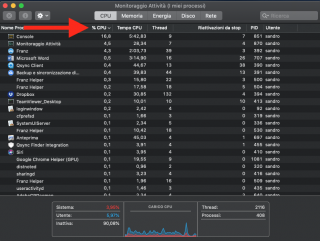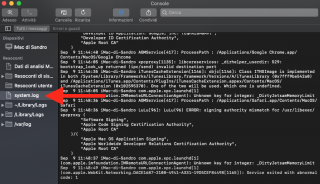MacBook si surriscalda e la batteria si scarica velocemente: cosa fare
Quando il MacBook si scalda in maniera anomala e la carica della batteria si esaurisce molto più in fretta del normale, nella maggior parte dei casi significa che un'applicazione (o un processo di sistema) è bloccato in un ciclo di "lavoro" continuo e sta innescando una serie di problematiche al sistema operativo. È possibile verificare tutto ciò esaminando il Monitoraggio Attività da Applicazioni->Utility->Monitoraggio attività.
Se dalla colonna "%CPU" notiamo che un'applicazione consuma parecchie risorse in modo continuo, una possibile soluzione è disinstallare l'app incriminata e reinstallarla.
Esistono casi più complessi in cui è il Report Crash (l'app di sistema che si attiva in caso di errore) a consumare ininterrottamente le risorse del processore con valori che si aggirano tra l'80% e il 100%. Se ci troviamo il questa situazione, molto probabilmente significa che l'errore di un processo viene riavviato in automatico dal sistema innescando continuamente il Report Crash. Questo ciclo continuo prosegue fino a quando a causa del surriscaldamento dei componenti e l'eccessivo consumo della batteria, si verifica un errore di sistema più grave con conseguente "crash" del sistema operativo.
Per scoprire qual è processo che genera l'errore è possibile usare l'applicazione Console che si trova su Applicazioni->Utility->Console. Una volta avviata bisognerà cliccare sulla voce system.log che si trova nella colonna di sinistra, successivamente consultare il log che si aggiorna in tempo reale quando viene usato il Mac.
Leggendo attentamente il log è possibile capire cosa sta succedendo al sistema ed individuare l'app che genera l'errore per disinstallarla. Se questa "strada" non è percorribile è possibile provare a reinstallare macOS su sé stesso avviando il Mac in modalità di ripristino tenendo premuti i tasti cmd+R all'avvio o, in alternativa, effettuare un'installazione pulita di macOS.
Iscrivendoti al blog, ti invieremo un'e-mail settimanale con la selezione dei migliori articoli.